Модернизация сети абонентского доступа
Памятка абоненту при проведении модернизации телефонной сети
С 2011 г. Белтелеком по всей территории Республики Беларусь проводит модернизацию телефонных сетей.
Модернизация телефонных сетей в зависимости от технической возможности представляет собой:
ТИП 1: замена медных абонентских линий на волоконно-оптические (GPON) с одновременной заменой абонентских телефонных номеров в связи переключением на узлы доступа платформы NGN/IMS.
ТИП 2: замена абонентских телефонных номеров в связи с переключением на узлы доступа платформы NGN/IMS с перспективой замены медных абонентских линий на волоконно-оптические.
Для абонентов существующей городской многоквартирной застройки модернизация городских телефонных сетей производится по ТИПУ 1.
Для иной категории абонентов (городской частный сектор и сельская местность) модернизация телефонных сетей производится в основном по ТИПУ 2.
При этом предоставление услуг (телефонии и/или интернет и/или телевидения) обеспечивается только при условии установки абонентского модема (выдается без взимания оплаты на срок действия абонентского договора).
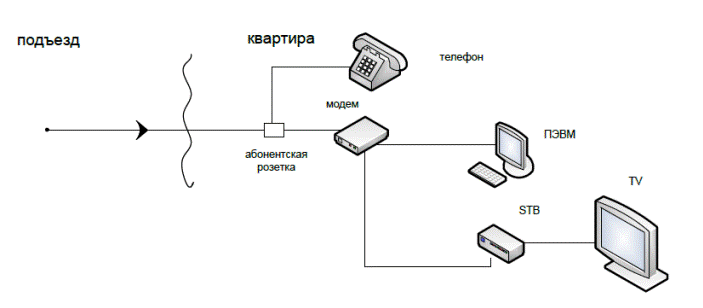
Рис.1 Схема организации услуг на медных линиях связи до модернизации сети
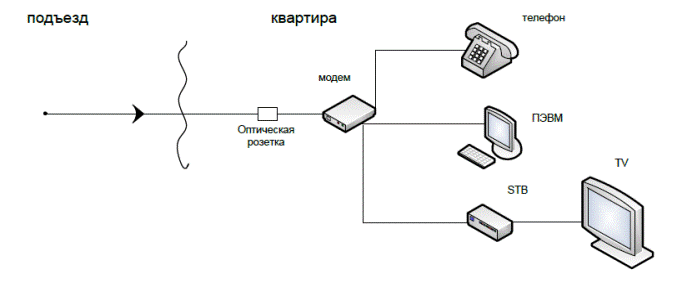
Рис.2 Схема организации услуг на волоконно-оптических линиях связи
Как абоненту станет известно о проведении модернизации?
Внимание!
При переключении на GPON необходимо:
а) при определении места установки абонентской оптической розетки принимать во внимание, что согласно ТКП 300-2011 «Пассивные оптические сети. Правила проектирования и монтажа»:
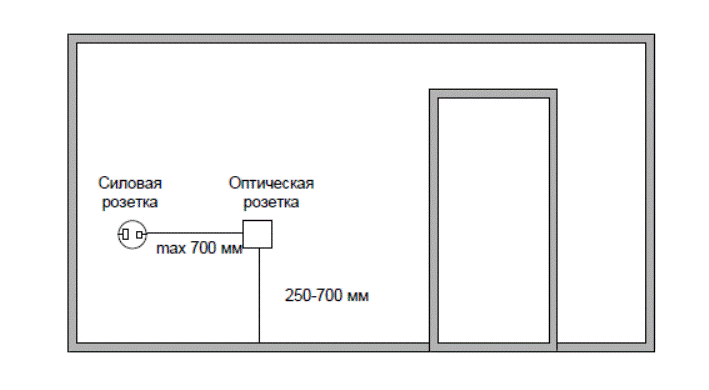
Рис.4 Схема установки оптического абонентского модема
Как осуществляется подключение новых/восстановление организованных ранее услуг?
Модернизация сетей телефонной связи проводится с заменой телефонного номера.
Внимание! Согласно п. 44. «Правил оказания услуг электросвязи» «В случае реконструкции и технического переоснащения объектов электросвязи оператором электросвязи может производиться замена ранее выделенных абонентских номеров без согласия абонентов. Причины замены абонентского номера, новый абонентский номер и дата замены сообщаются абоненту не позднее, чем за 30 дней до переключения».
Если ранее абонент оформлял услугу «Элитный номер», то замена номера производится с сохранением предоставления услуги «Элитный номер» того же уровня при наличии технической возможности.
Услуги будут доступны только после оформления абонентского договора между абонентом и Белтелеком и получения абонентом в бесплатное пользование модема (ранее используемое оборудование абоненту необходимо самостоятельно возвратить через Сервисный центр Белтелеком).
Восстановление организованных ранее услуг
Если при проведении модернизации было изменено место установки абонентской розетки, в том числе оптической, то, возможно, потребуется использование нового кабеля или изменение схемы прокладки существующего кабеля для подключения телефона/компьютера /телевизионной приставки. В каждом конкретном случае возможно взимание дополнительных платежей:
Первичное подключение услуг
Для первичной организации подключений услуг в помещении абонента, если требуется прокладка и оконечивание новых кабелей UTP Cat.5E (иной длины, отличающейся от длины соединительных шнуров, входящих в комплект оборудования, выданный абоненту при оформлении договорных отношений) не взимается плата за Прокладывание кабеля UTP Cat.5Е и материалы в пределах установленных НОРМ. За материалы, используемые сверх НОРМ и работы, выполняемые при этом, взимается плата за материалы и по тарифам Прокладывание кабеля UTP Cat.5Е.
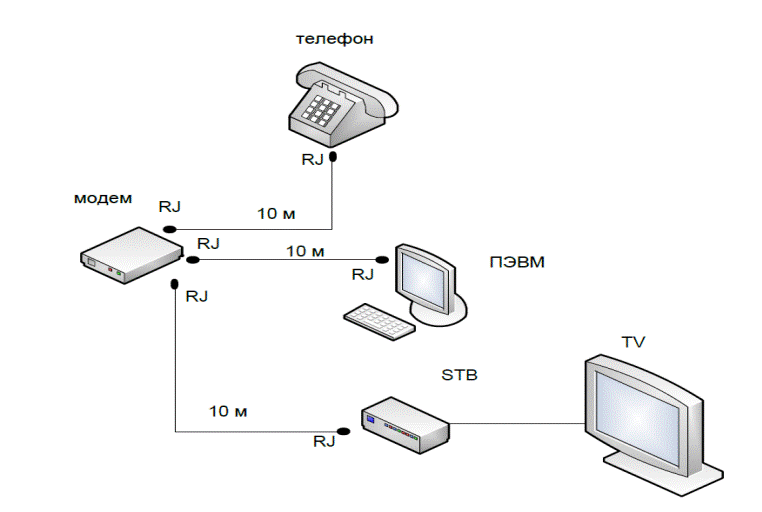
Рис.3 Нормы на используемые материалы при организации услуг в квартире физического лица
Что будет, если по какой-либо причине абонент не обеспечил доступ в квартиру специалиста для замены абонентской проводки?
Если в период проведения модернизации абонент не обеспечил доступ в квартиру для проведения работ, при этом не обращался в Белтелеком с отказом от оказания услуг связи, ему направляется повторное извещение (почтовым отправлением с уведомлением о вручении). Если в течение 30 дней с даты получения повторного извещения (с уведомлением о вручении) от Белтелеком, абонент не обратится к Оператору для согласования времени доступа в помещение или не обеспечит доступ в помещение, то Оператор вправе расторгнуть в одностороннем порядке договор/приложение об оказании услуг телефонной связи, а также договоры/приложения на оказание иных услуг электросвязи, организованных на этой абонентской линии (в т.ч. заключённых с другими пользователями, не являющимися абонентами телефонного номера).
При обращении в будущем таких абонентов за получением услуг Белтелеком, при их организации в полном объеме будет взиматься плата, установленная тарифами.
Как быть, если абонент отсутствовал по уважительной причине и не смог обеспечить доступ в квартиру?
Если абонент предоставит официальный документ, подтверждающий невозможность нахождения по месту установки телефона (к примеру, находился на лечении в больнице, в командировке и пр.) в период модернизации сети, то замена абонентской проводки и организации услуг будет произведена Белтелеком на условиях проведения модернизации сети (см.выше).
Можно ли не устанавливать телефон в квартире, а пользоваться только доступом в Интернет и телевидением?
Абоненту для пользования услугами доступа в сеть Интернет и интерактивного телевидения необходима линия, соединяющее оконечное абонентское оборудование (модем) с узлом связи. Если абонент отказывается от услуг телефонной связи, то ему будет предложено воспользоваться услугой “Предоставление в пользование прямой связи”, которая предусматривает ежемесячные платежи. Для абонентов, пользующихся услугами телефонной связи (в том числе в составе пакета услуг), плата за линию включена в абонентскую плату за основной телефон (пакет услуг).
Можно ли оставить медную абонентскую линию и не переключаться на GPON?
При выполнении модернизации по ТИП 1 (переключение на GPON) медная абонентская линия будет демонтирована Белтелеком в связи с выводом из эксплуатации оборудования АТС.
На ограниченный период времени (до момента вывода из эксплуатации оборудования АТС) для нужд пожарно-охранной сигнализации медная линия может быть сохранена (при этом оформляется срочный абонентский договор возмездного оказания услуги).
Источник
Телефон по оптоволоконной линии от «Белтелекома»
8 лет на сайте
пользователь #892920
Сегодня приходил монтажник и подключил телефон по оптоволоконной линии через HG8245A вместо витой пары.
Теперь телефон работает только при включенном модеме! Мало того что он за месяц «сожрёт» 10 кВт-ч. электроэнергии, так еще и при перебоях с электричеством телефонная связь будет недоступна!
Можно ли отказаться от этой xPON (если переключен весь дом) и вернуться к прежней витой паре?
Кто возместит мне стоимость 10 (если не больше) кВт-ч электроэнергии в месяц, потраченных на этот принудительно «впаренный» модем?
Куда сдавать сдавать М-200А? Каковы последствия несдачи?
14 лет на сайте
пользователь #96598
15 лет на сайте
пользователь #51516
Мало того что он за месяц «сожрёт» 10 кВт-ч. электроэнергии
У вас там чего кипятильник поставили? Какие 10 кВт. Вы в своем уме?
при перебоях с электричеством телефонная связь будет недоступна!
Попросите безперебойник. Где то часов на 10 должно хватить.
Можно ли отказаться от этой xPON (если переключен весь дом) и вернуться к прежней витой паре?
Кто возместит мне стоимость 10 (если не больше) кВт-ч электроэнергии в месяц
14 лет на сайте
пользователь #79884
Первый раз вижу чтоб отказывались от оптики. Притом входящей в дом.
8 лет на сайте
пользователь #892920
Мало того что он за месяц «сожрёт» 10 кВт-ч. электроэнергии
У вас там чего кипятильник поставили? Какие 10 кВт. Вы в своем уме?
А вы считать-то умеете? Или владение арифметикой не входит в джентльменский набор некоторых участников форума?
В месяце, в среднем. 720 часов. При потреблении 14 Вт в час за месяц получается 720*0,014=10,08 кВт-ч!
Попросите безперебойник. Где то часов на 10 должно хватить.
Кто возместит мне стоимость 10 (если не больше) кВт-ч электроэнергии в месяц
Не надо разводить демагогию.
Первый раз вижу чтоб отказывались от оптики. Притом входящей в дом.
20 лет на сайте
пользователь #1092
Теперь телефон работает только при включенном модеме! Мало того что он за месяц «сожрёт» 10 кВт-ч. электроэнергии, так еще и при перебоях с электричеством телефонная связь будет недоступна!
Насчет потребляемой энергии производитель дает другие цифры
http://www.huanetwork.com/huawei-hg8245a-gpon-terminal-price_p3853.html
Static power: 7.45 W
Maximum power consumption: 12 W
15 лет на сайте
пользователь #51516
А вы считать-то умеете? Или владение арифметикой не входит в джентльменский набор некоторых участников форума?
В месяце, в среднем. 720 часов. При потреблении 14 Вт в час за месяц получается 720*0,014=10,08 кВт-ч!
Не надо разводить демагогию.
Не надо создавать проблему из ничего даже если и предположить потребление 10 кВт в месяц это всего то 8 с копейками тысяч белорусских рублей. Если вы так принципиальны, то откажитесь, вам насильно никто услугу не навязывает, а то что приходит смена технологий это веяние времени и никуда от этого не деться.
8 лет на сайте
пользователь #892920
Насчет потребляемой энергии производитель дает другие цифры
http://www.huanetwork.com/huawei-hg8245a-gpon-terminal-price_p3853.html
Static power: 7.45 W
Maximum power consumption: 12 W
Я руководствовался тем, что написано в паспорте модема: 14 Вт.
И сколько с Вас БТК взял за этот бесперебойник?
15 лет на сайте
пользователь #51516
И сколько с Вас БТК взял за этот бесперебойник?
Это арендное оборудование как и модем. Просто может не везде есть в наличии. Обычная внешняя литиевая батарея в зарядной станции.
6 лет на сайте
пользователь #1616871
13 лет на сайте
пользователь #143220
4 года на сайте
пользователь #2071536
вот читаю коменты некоторых авторов и думаю,или они богаты или туповаты,ладно пусть дело не в килловатах,мне другое интересно.почему-а если у кого то лимитка??вы задумывались?телефон при нынешней технологии привязанный к модему по моему нонсенс,или как всегда,кто тол забыл закупить нужное оборудование,или комплектующие.что для не которых одно и тоже.
13 лет на сайте
пользователь #127982
12 лет на сайте
пользователь #181223
Существуют ли телефонные аппараты (типа беспроводных радиотелефонов DEST) способные подключаться
непосредственно к терминалу GPON как к базе по WI-FI?
Или терминалы GPON в комплекте с такой трубкой?
13 лет на сайте
пользователь #130661
11 лет на сайте
пользователь #220835
Гражданам, не желающим приобщится к «благам цивилизации» в виде установки оборудования xPON в своей квартире можно для начала направить вот такое Заявление и там же почитать о последствиях отказа от «модернизации»:
Предлагается также предусмотреть право оператора при реконструкции и техническом переоснащении объектов электросвязи в случае отказа абонента от замены абонентского номера расторгнуть договор.
Вот тут ответ на указанное Заявление
Изучаем 
Источник
Настройка Wi-Fi на ByFly: как подключить Wi-Fi через модем Белтелекома?
ByFly – товарный знак компании «Белтелеком», которая предоставляет доступ к интернету. Компания предлагает своим клиентам выполнить настройку сети с помощью службы технической поддержки. Однако порой ожидание своей очереди может затянуться на несколько часов.
Доступ к сети можно наладить самостоятельно. Настройка WI-FI на ByFly занимает всего несколько минут. Главное знать – как это сделать. Надеемся, что наша статья поможет вам настроить сетевую карту и роутер для доступа к беспроводному интернету.
Настройка ПК
Чтобы наладить интернет на компьютере, сначала маршрутизатор подключают к сети и устройства соединяют проводом. После этого налаживают работу сетевой карты.
На картинке показано, как узнать свою ОС на компьютере:
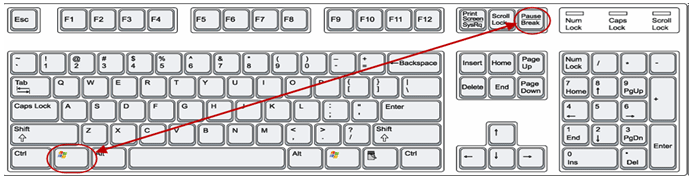
Windows 7
Чтобы подключить ПК с ОС Windows 7 к сети, действуют следующим образом:
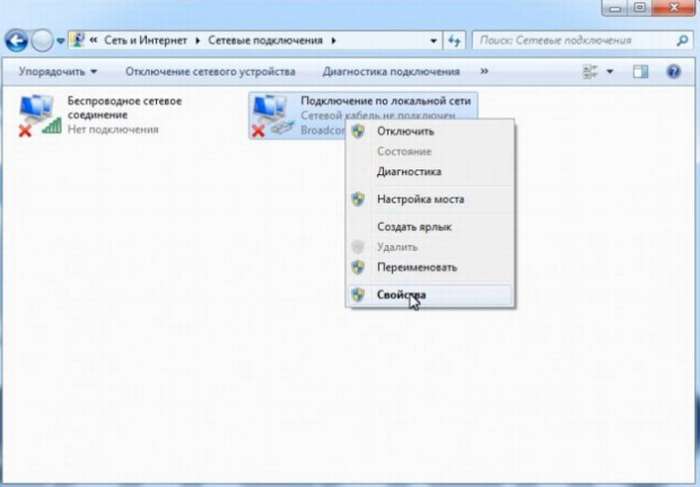
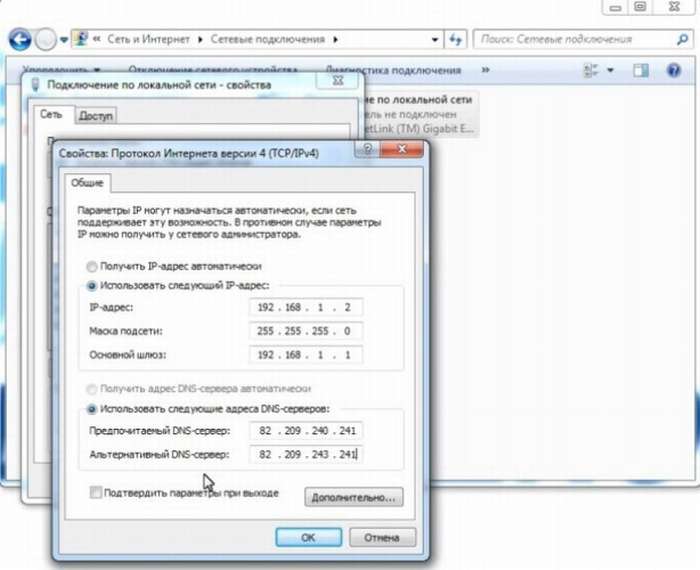
Windows XP
Для ОС Windows XP выполняют следующие манипуляции:
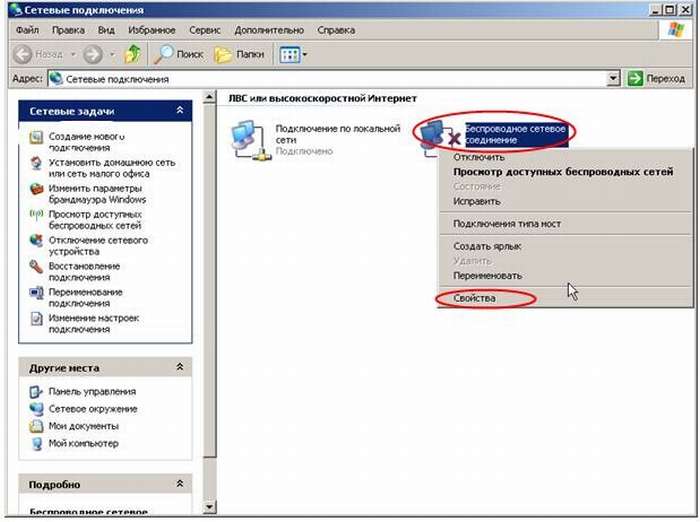

Видео-урок по настройке сетевой карты смотрите в следующем ролике:
Настройка маршрутизатора
Следует также ознакомиться с тем, как настроить Вай-Фай на модеме. Это зависит от марки прибора. Однако существует ряд манипуляций, характерных для всех устройств:
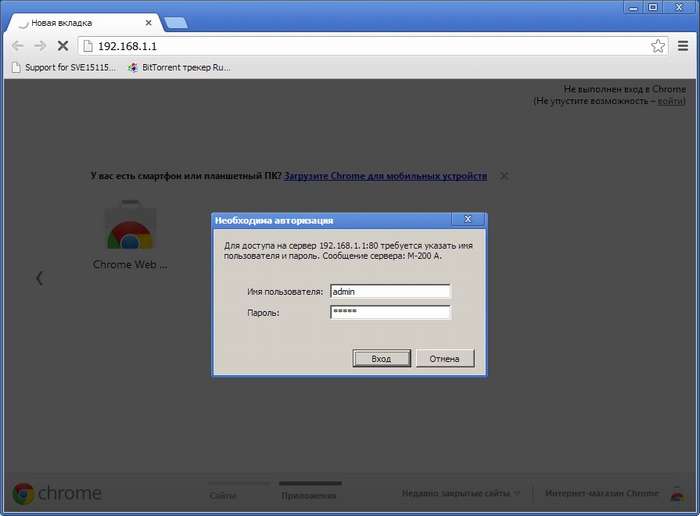
Чтобы настроить Вай-Фай, следуют инструкции, которая прилагается к маршрутизатору. Мы рассмотрим настройку маршрутизатора Промсвязь М-200А для подключения Wi-Fi на ByFly:
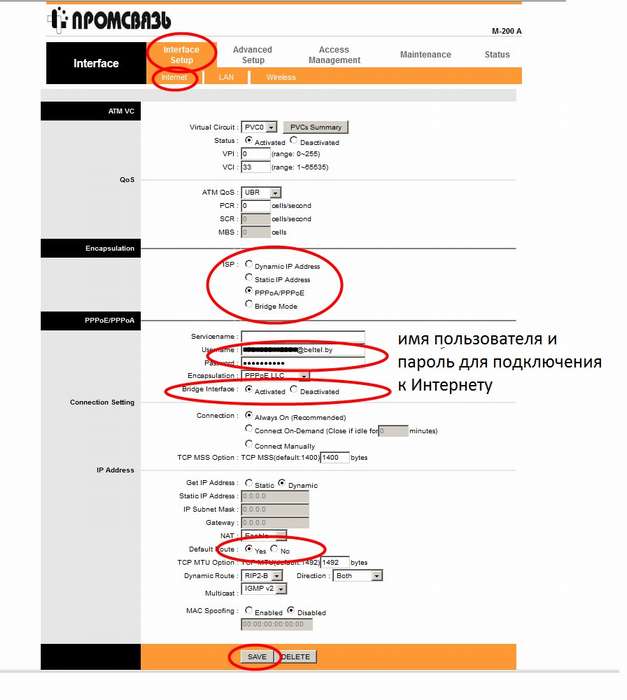
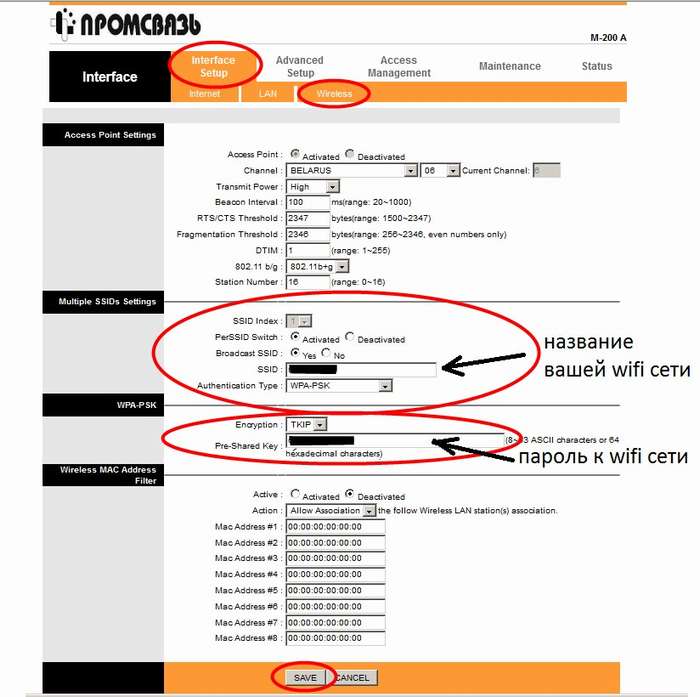
Подключение к сети
Для подключения к WI-FI с помощью беспроводного соединения, выполняют такие манипуляции:
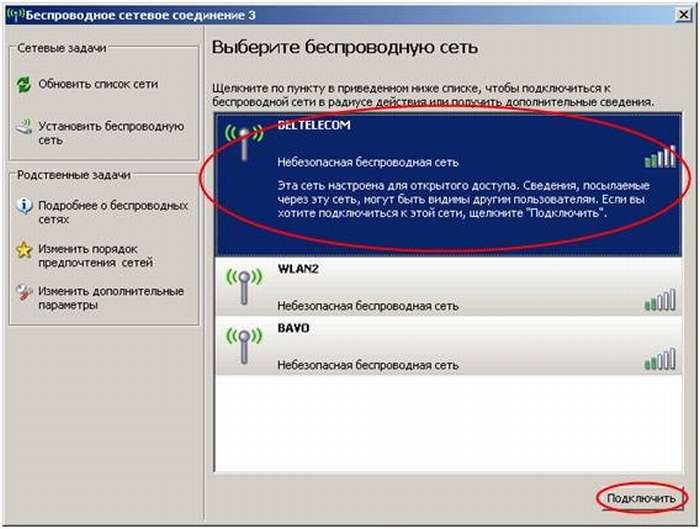
Если все манипуляции выполнены правильно, можно начинать пользоваться интернетом.
Как настроить Wi-Fi на ByFly, можно также узнать из следующей видео-инструкции:
Общественный Вай-Фай
Подключиться к беспроводному интернету от «Белтелеком» можно даже без заключения договора, правда на короткое время. Сделать это можно в общественных местах.
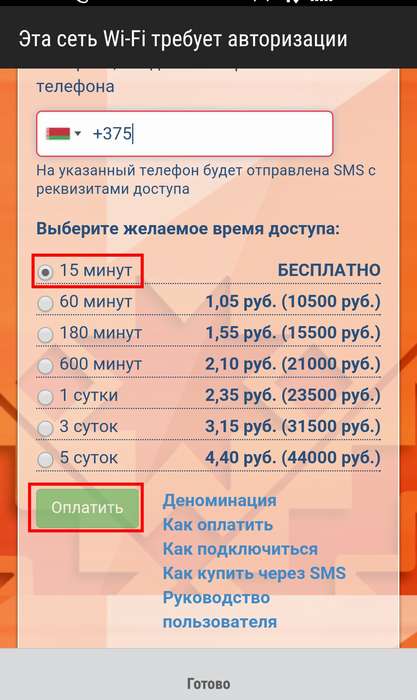
Для постоянного доступа к общественной сети «Белтелеком» продаются специальные пополняемые карты, которые дают право пользования доступом в Интернет.
Личный кабинет
В Личном кабинете можно оплачивать интернет-услуги, просматривать состояние своего лицевого счета. Для входа в кабинет нужно ввести логин и пароль. Логин – это номер договора, пароль должен быть прописан в договоре. Пароль можно сменить.
В Личном кабинете клиентам «Белтелеком» доступна информация по настройкам роутеров различных моделей. Подробно описывается настройка сетевой карты компьютера на разных операционных системах и процедура подключения к Wi-Fi.
Источник
Комплект оборудования для услуг ByFly, ZALA, телефон

В данной статье я хочу рассказать о комплекте оборудования, которое может выдаваться в сервисных центрах РУП «Белтелекома». У некоторых людей могут возникать проблемы с комплектностью оборудования при расторжении договора, при сдаче старого модема (когда установили, например, новый модем с использованием технологии xPON) и т. д.
При заключении договора в сервисном центре РУП «Белтелеком» вам выдается оборудование, при этом ваш договор будет содержать «Акт приема-передачи имущества». С помощью этого акта вы можете ориентироваться какое оборудование и комплектующие вам выдали. Далее будут приведены примеры.
Пример 1
Например, из рисунка 1, видно, что вы получили приставку STB ZXV10 B700. Далее в примечании видим (выделено красным), что дополнительно вы получили блок питания, пульт ДУ, кабель 3RCA, кабель RGB или кабель HDMI, кабель RJ45. В таком же комплекте вы должны будете сдать оборудование, например, при расторжении договора. В данном примере используется акт, который выдаётся при заключении договора на услугу Интерактивная ZALA, кроме этого акта, может выдаваться ещё второй акт, касательно модема. Напомню, что для работы Интерактивной ZALA нужен модем и приставка. На рисунке 2 представлено более наглядно, что представляет собой этот комплект оборудования.
| Номер | Описание |
|---|---|
| 1 | Приставка STB ZXV10 B700 |
| 2 | Пульт дистанционного управления |
| 3 | Кабель 3RCA («Разъёмы-тюльпаны» красный, желтый, белый) |
| 4 | Кабель HDMI |
| 5 | Блок питания |
| 6 | Кабель сетевой RJ45 |
Пример 2
На рисунке 3, видно, что вы получили терминал ONT F660 (модем). Далее в примечании видим (выделено красным), что дополнительно вы получили блок питания, кабель линейный RJ11, кабель сетевой RJ45, кабель оптоволоконный. На рисунке 4 представлено более наглядно, что представляет собой этот комплект оборудования.
| Номер | Описание |
|---|---|
| 1 | Терминал ONT F660 (модем) |
| 2 | Кабель оптоволоконный |
| 3 | Блок питания |
| 4 | Кабель линейный RJ11 (телефонный) |
| 5 | Кабель сетевой RJ45 |
Пример 3
На рисунке 5, видно, что вы получили терминал ONT Echolife HG8245H (модем). Далее в примечании видим (выделено красным), что дополнительно вы получили блок питания, кабель сетевой RJ45, кабель оптоволоконный, кассету. На рисунке 6 представлено более наглядно, что представляет собой этот комплект оборудования.
| Номер | Описание |
|---|---|
| 1 | Терминал ONT Echolife HG8245H (модем) |
| 2 | Кабель оптоволоконный |
| 3 | Кабель сетевой RJ45 |
| 4 | Блок питания |
| 5 | Кассета |
Пример 4
На рисунке 7, видно, что вы получили STB ZXV10 B600. Далее в примечании видим (выделено красным), что дополнительно вы получили блок питания, пульт ДУ, кабель 3RCA, кабель RJ45.
Пример 5
На рисунке 8, видно, что вы получили приставку Витязь DTR-824HD и карту условного доступа. Далее в примечании видим (выделено красным), что дополнительно вы получили блок питания, пульт ДУ, кабель RCA, переходник RCA-Scart, элемент питания 2 шт (батарейки), руководство по эксплуатации. Батарейки можно не возвращать. Такой комплект оборудования выдается для услуги эфирная ZALA.
Пример 6
На рисунке 9, видно, что вы получили модем H208N. Далее в примечании видим (выделено красным), что дополнительно вы получили блок питания, сплиттер, кабель линейный RJ11 (может быть 2), кабель сетевой RJ45. На рисунке 10 представлено более наглядно, что представляет собой этот комплект оборудования (чтобы не было непонимания, прошу обратиться ваше внимание на то что, здесь в акте представлен модем H208N, но на рисунке ниже модем Huawei HG552f-11!). Такое оборудование обычно выдаётся при заключении договора на Интернет ByFly.
| Номер | Описание |
|---|---|
| 1 | Модем Huawei HG552f-11 |
| 2 | Кабель сетевой RJ45 |
| 3 | Кабель линейный RJ11 (телефонный) в количестве 2-ух штук |
| 4 | Блок питания |
| 5 | Сплиттер |
Итого
Какое оборудование вам выдадут в сервисном центре РУП «Белтелеком» зависит от многих факторов:
Если у вас есть вопросы, то задавайте их ниже в комментариях.
Источник
Как подключиться к byfly WIFI

В данной статье будет показано как воспользоваться беспроводными точками общего доступа сети Wi-Fi от компании Белтелеком.
Шаг 1
Включаем в своём мобильном устройстве WiFi и открываем список всех доступных беспроводных сетей. Доступными являются сети Beltelecom и byfly WIFI.
Шаг 2
Выбираем нужную нам сеть и наживаем «Подключить»
Шаг 3
После того, как произойдёт подключение, в зависимости от возможностей Вашего мобильного устройства может произойти перенаправление на страницу для ввода данных. Если этого не произошло, то нужно открыть любой мобильный браузер и попытаться загрузить любой сайт, к примеру в адресную строку браузера ввести lan1.by. И у Вас на экране появится сообщение как показано на рисунке 5. Для получения бесплатных минут, нужно ввести свой номер мобильного телефона и выбрать время доступа 15 минут, после этого нажать «Оплатить». Если у Вас уже есть логин и пароль для входа, то их нужно ввести в соответствующие поля, как показано на рисунке 7.
Шаг 4
Если Вы выбрали бесплатные 15 минут, то после нажатия на «Оплатить» Вам придёт смс-сообщение с логином и паролем для входа. Так же Вы увидите сообщение о том, что услугой воспользоваться можно только один раз в течении 24 часов.
Шаг 5
После получения смс-сообщения с логином и паролем, его необходимо ввести в соответствующие поля и нажать кнопку «Войти», как показано на рисунке 9. После чего сервис станет активен и Вы сможете пользоваться сетью Интернет.
Источник
Прежде всего, нужно точно знать, установлен ли на вашем ПК беспроводной адаптер. Не следует путать данный вид оборудования с маршрутизатором, посредством которого компьютер получает Wifi сигнал. Роутер — как точка доступа — это отдельное устройство. Используя материал этой статьи, вы сможете самостоятельно организовать беспроводную сеть и произвести все необходимые настройки. Поддержка FON не заявлена в качестве достоинства этой модели, зато она полностью совместима с цифровым телевидением СТРИМ-ТВ, так что вы сможете заказать пакет каналов на свой вкус и пользоваться модемом для просмотра телепередач с высоким качеством изображения и звука.
Что представляет собой технология «АДСЛ»
Соединение, связывающее АТС и телефон абонента по системе асимметричной цифровой абонентской линии (АДСЛ), включает в себя интернет-стойку, напрямую соединенную телефонной линией с телефоном и модемом ADSL подключенного абонента.
В технологии для подключения интернета «АДСЛ» обеспечивается высокоскоростная передача сигналов. При этом применяют общепользовательскую городскую телефонную линию «Ростелеком» с доступной полосой пропускания канала в диапазоне от 1.5 до 8 Мбит в секунду.

Ширина канала распределяется асимметрично между восходящим (от компьютера пользователя в сеть) и нисходящим (из сети к абоненту) потоком данных. Причем показатель скорости восходящего потока ниже скорости нисходящего.
Способы и технологии широкополосного доступа ориентированы на диапазон частот от 26 кГц до 138 кГц от абонента и на диапазон от 138 кГц до 1.1 МГц для нисходящего потока.
Такой частотный диапазон не предназначен в процессе телефонных вызовов для передачи голоса, имеющего полосу частот 0.3 – 3.4 кГц, что позволяет транслировать данные в одно время с ведением разговора по телефону. При использовании «АДСЛ» данные передаются по витой паре в полном дуплексном режиме.

Мнение эксперта
Логинов Александр Евгеньевич, специалист по вопросам мобильной связи и интернета
Если у вас что-то не получается освоить самостоятельно, задавайте вопросы мне!
Задать вопрос эксперту
Приобрести карту Wi-Fi от byfly можно в точках продаж либо отправить SMS-сообщение с мобильного телефона для получения пользовательских реквизитов. Если вам нужна дополнительная консультация, пишите мне!
Как подключить интернет через домашний телефон Ростелеком: способы
Схема подключения и необходимое оборудование
Комплект поставки

В комплект поставки подключения интернета через телефонную линию «Ростелекома» входят:
- модем;
- стандартный блок питания;
- компакт-диск с электронным руководством пользователя и драйверами;
- коннекторы к стандартной телефонной розетке с телефонным проводом;
- кабель Ethernet для соединения с компьютером.
Если появится необходимость раздать интернет на другие устройства, понадобится еще и роутер.
Чтобы подключиться к локальной сети провайдера «Ростелеком» потребуется сплиттер, с одной стороны имеющий выход на домашний телефон, а с другой – две розетки для подключения модема и связи с телекоммуникационной линией провайдера «Ростелеком».
Передняя панель ADSL модема
В корпусе ADSL модема на передней панели имеется пять световых индикаторов, отображающих различные состояния оборудования:
- разъем для подключения линии ADSL;
- розетка для подключения Ethernet стандартного разъема RJ45 телефонного кабеля;
- скрытая миниатюрная кнопка Reset для быстрого сброса настроек до стандартных параметров;
- кнопка питания для включения и выключения телекоммуникационного аппарата;
- разъем для подключения сетевого шнура электрического питания.
Несколько лет работал в салонах сотовой связи двух крупных операторов. Хорошо разбираюсь в тарифах и вижу все подводные камни. Люблю гаджеты, особенно на Android. И если на территории, где проживает будущий абонент, отсутствует необходимый кабель, то и подключить интернет через асимметричную цифровую линию не получится. Web-портал самообслуживания авторизации Если вам необходимо получить реквизиты для доступа в Интернет, либо авторизоваться под ранее приобретенными реквизитами, вы можете воспользоваться web-порталом самообслуживания авторизации на сети Wi-Fi РУП Белтелеком.
Схема подключения и необходимое оборудование
Комплект поставки

В комплект поставки подключения интернета через телефонную линию «Ростелекома» входят:
- модем;
- стандартный блок питания;
- компакт-диск с электронным руководством пользователя и драйверами;
- коннекторы к стандартной телефонной розетке с телефонным проводом;
- кабель Ethernet для соединения с компьютером.
Если появится необходимость раздать интернет на другие устройства, понадобится еще и роутер.
Чтобы подключиться к локальной сети провайдера «Ростелеком» потребуется сплиттер, с одной стороны имеющий выход на домашний телефон, а с другой – две розетки для подключения модема и связи с телекоммуникационной линией провайдера «Ростелеком».
Передняя панель ADSL модема
В корпусе ADSL модема на передней панели имеется пять световых индикаторов, отображающих различные состояния оборудования:
- разъем для подключения линии ADSL;
- розетка для подключения Ethernet стандартного разъема RJ45 телефонного кабеля;
- скрытая миниатюрная кнопка Reset для быстрого сброса настроек до стандартных параметров;
- кнопка питания для включения и выключения телекоммуникационного аппарата;
- разъем для подключения сетевого шнура электрического питания.

Мнение эксперта
Логинов Александр Евгеньевич, специалист по вопросам мобильной связи и интернета
Если у вас что-то не получается освоить самостоятельно, задавайте вопросы мне!
Задать вопрос эксперту
Сложность настройки ADSL-модема состоит в том, что пользователь должен подстраивать настройки оборудования под конкретного провайдера, в данном случае это будет Ростелеком. Если вам нужна дополнительная консультация, пишите мне!
Как подключиться к модему Белтелеком? Авто-ремонт
Тарифы интернета по ADSL
Вариации тарифного плана по обслуживанию связи «Ростелекома» зависят от выбора способов оказания услуг. При выборе тарифа с небольшой скоростью с подключением через телефон от «Ростелекома» предлагает два тарифа с ежемесячной абонентской платой:

После подключения услуг каждый абонент по желанию регистрируется в личном кабинете «Ростелеком». В случае выбора игрового тарифа за 850 рублей в месяц абоненты получают по акции элитный танк в игре WorldOfTanks в подарок. Подобную заявку на сайтах других компаний оформить гораздо сложнее.
Войдите в любой браузер и введите в адресной строке один из вариантов IP — 192.168.0.1 или 192.168.1.1. Если эти данные не подходят, загляните на этикетку своего модема (находится на днище или коробке). Там могут быть указаны другие данные. После уточнения всех деталей, представитель компании подберёт удобное для пользователя время подключения интернет-соединения. Про кучу скруток вообще ничего не понял, думаю сами разберетесь если поймете, что к вам в квартиру заходит один провод, который возможно параллелили или удлиняли путем скруток.
Тарифные планы от Ростелеком
В настоящее время телекоммуникационной компанией Ростелеком представлены два тарифа ADSL-подключения. Проведём их сопоставительный анализ.
| Название | Скорость интернет-соединения | Аренда/стоимость модема | Дополнительные возможности | Цена (рубл. в месяц) |
| «Для интернета» | 10 мегабит в секунду | 10 рублей в месяц/ 1890 рублей | Расширенный аккаунт облачного хранилища Яндекс.Диск | 460 |
| «Впечатления для своих» | 10 мегабит в секунду | 10 рублей в месяц/ 1890 рублей | Доступ к сервису WINK | 559 |


Мнение эксперта
Логинов Александр Евгеньевич, специалист по вопросам мобильной связи и интернета
Если у вас что-то не получается освоить самостоятельно, задавайте вопросы мне!
Задать вопрос эксперту
При этом применяют общепользовательскую городскую телефонную линию Ростелеком с доступной полосой пропускания канала в диапазоне от 1. Если вам нужна дополнительная консультация, пишите мне!
Настройка Wi-Fi на ByFly: как подключить Wi-Fi на Белтелекоме?
Как оплачивать
Оплатить тариф интернет-соединения ADSL можно следующими способами:
Оплата происходит по авансовому принципу. То есть абонент каждый платит необходимую стоимость тарифа за каждый последующий месяц предоставления телекоммуникационных услуг.
Несколько лет работал в салонах сотовой связи двух крупных операторов. Хорошо разбираюсь в тарифах и вижу все подводные камни. Люблю гаджеты, особенно на Android.
Да, если данное устройство обладает данной функцией. Вам остаётся только настроить модем на получаемый сигнал. Однако если роутер не работает с ADSL-соединением, то подключать к нему кабель просто бесполезно.
Если я самостоятельно не в силах настроить роутер, могут ли это сделать специалисты из технической поддержки Ростелеком?
Да, технический персонал компании может настроить ADSL-модем прямо во время процедуры подключения. Но эта услугу абоненту придётся доплачивать отдельно.

Содержание статьи:
- 1 Что представляет собой технология «АДСЛ»
- 2 Как подключить интернет через домашний телефон Ростелеком: способы
- 3 Схема подключения и необходимое оборудование
- 3.1 Комплект поставки
- 3.2 Передняя панель ADSL модема
- 4 Схема подключения и необходимое оборудование
- 4.1 Комплект поставки
- 4.2 Передняя панель ADSL модема
- 5 Как подключиться к модему Белтелеком? Авто-ремонт
- 6 Тарифы интернета по ADSL
- 7 Тарифные планы от Ростелеком
- 8 Настройка Wi-Fi на ByFly: как подключить Wi-Fi на Белтелекоме?
- 9 Как оплачивать
Чтобы прокомментировать или ответить, прокрутите страницу вниз ⤓
Оцените, пожалуйста, публикацию:
![]() Загрузка…
Загрузка…


- Для того, чтобы подключить городской телефон, используйте специальное отверстие сплиттера (LINE). Будьте аккуратны, потому что при установке не должно быть никаких разветвлений, потому что модем в таком случае будет плохо функционировать. Однако, если отводы все же неизбежны, то используйте «микрофильтры». Также можно попробовать и с дополнительным ADSL устройством.
- Интересно то, что данный электрический фильтр в некоторых фирмах называются по-разному. Например, у Сиеменс – NT, у D-Link – ADSL и так далее.
Как неправильно подключать сплиттер:
- Очень часто люди просто проводят свой телефон напрямую до устройства. Так делать не просто нежелательно, но и нельзя!
- Из-за вышеперечисленного, плюс халатное отношение к подключению приводит к плохой работе сплиттера.
- А если присоединить телефонную линию в PHONE либо в LINE, то в итоге вы получите работающий телефон и не функционирующий ADSL.
Каскадное подключение.
Такое подключение невозможно со сплиттерами SIEMENS, у них выход NT/ADSL развязан конденсаторами. Постоянный ток для телефона, подключенного во второй сплиттер, не пройдет.

Схему подключения с использованием микрофильтров используют в безвыходных ситуациях, когда изменить телефонную проводку в помещении невозможно. Это крайний вариант, использовать его не рекомендуется. Иногда, в целях экономии микрофильтр/сплиттер не используют вообще. Как результат — телефон мешает работе ADSL модема (частые потери связи). В телефоне шум при работе ADSL модема. Вместо микрофильтра можно использовать ещё один ADSL сплиттер. При этом у второго сплиттера разъем MODEM не используется. Оставшиеся два разъема подключить как показано на рисунке ниже:

Подключая на линию все эти бесконечный сплиттеры, микрофильтры, телефоны, Вы увеличиваете емкостную нагрузку на линию. Тем самым Вы сами себе ухудшаете качество телефонии. Может даже возникнуть такая ситуация, что из-за черезмерно возросшей емкости в линии перестанет проходить вызывной сигнал. Также, чем больше соединений, разъемов, контактов, тем менше надежность.
Как не надо подключать ADSL splitter:
Самая распространенная ошибка — это когда подключают телефоны до сплиттера.
Ещё вариант — сплиттер включают куда-нибудь, где-нибудь включат ADSL модем. Везде, где возможно, подключат телефоны. Понятное дело, что работает все это «как-нибудь».
Иногда подключают телефонную линию в разъем сплиттера PHONE. Телефонные аппараты включают в разъем сплиттера LINE. При таком включении телефонные аппараты работать будут, ADSL модем работать не будет.
Схемы подключения:
ADSL сплиттер — разделитель каналов голоса и данных. Представляет собой частотный фильтр с одним разъемом «LINE» на входе и двумя «PHONE» и «MODEM» на выходе (Рисунок 1). Позволяет работать ADSL-модему и телефонному аппарату одновременно.

Обобщенная Схема 1 подключения ADSL оборудования при использовании сплиттера в качестве частотного разделителя приведена.

ADSL микрофильтр — выделяет телефонный сигнал из линии, исключая тем самым влияние телефона на обмен ADSL- данными. Представляет собой частотный фильтр с одним разъемом «LINE» на входе и одним «PHONE на выходе (Рисунок 2). Перед каждым телефонным аппаратом, подключенным к линии совместно с ADSL-модемом, необходимо включить микрофильтр.

Обобщенная Схема 2 подключения ADSL оборудования при использовании микрофильтра в качестве частотного разделителя приведена

Схемы подключения ADSL модема:
- При наличии в помещенииодного телефонного аппарата
Необходимо использовать одну из схем приведенных выше — Схема 1, Схема 2.
- При наличии в помещениинескольких телефонных аппаратов
Существует ряд стандартных схем подключения, используя как сплиттер, так и микрофильтр.
2.1. В качестве частотного разделителя используется ADSL сплиттер
Внимание! Обязательным условием подключения является установка ADSL сплиттера до активного телефонного оборудования. Все телефоны, факсы подключаются строго после сплиттера.
Схема 3 используется при возможности подключения телефонных аппаратов через телефонный разветвитель.

2.2. В качестве частотного разделителя используется ADSL микрофильтр
Схема 4 используется в случае подключения нескольких (всех) телефонных аппаратов через индивидуальные телефонные розетки (используя индивидуальные телефонные шнуры).

Схема 5 используется при возможности подключения телефонных аппаратов через телефонный разветвитель.

2.3. Смешанная схема подключения, используется и ADSL сплиттер, и ADSL микрофильтр
Схема 6 применяется в случае сложной телефонной проводки. Исходя из ее особенностей, схема подключения может быть изменена.

2.4 При наличии у абонента мини-АТС (офисной АТС)
Внимание! Обязательным условием подключения является установка ADSL сплиттера до активного телефонного оборудования. Офисная АТС подключается строго после сплиттера. Ниже приведена схема подключения, Схема 7

2.5 При наличии у абонента Охранной сигнализации.
Внимание! Обязательным условием подключения является установка ADSL сплиттера до активного телефонного оборудования. Охранная сигнализация подключается строго после сплиттера. Ниже приведена схема подключения, Схема 8

Пожалуй, нет ни одной белорусской семьи, которая ни разу не пользовалась интернетом ByFly от Белтелекома. По состоянию за 2016 год, на республиканском рынке предоставления интернет-услуг путем фиксированного наземного доступа, монополия интернет-провайдера достигла 70%. Компания действительно поставляет широкополосный доступ на высокой скорости, причем не только для физических лиц, но и для крупнейших компаний нашей страны. А емкость внешнего шлюза РУП «Белтелеком» уже превысила 650 Гбит/сек.
В качестве неоспоримых преимуществ интернета Байфлай можно отметить не только высокую скорость, но и доступные тарифные планы, а также получение маршрутизатора в безвозмездное пользование. Что примечательно, настройка модема от компании осуществляется бесплатно, однако дождаться инженера от Белтелекома практически невозможно, и подключение к интернету придется ждать больше месяца.
Проблему ощущают не только жители Минска, но также всех областных центров и даже белорусской глубинки. Из-за больших очередей на подключение и невозможности оперативно дозвониться в службу технической поддержки, многие пытаются настроить интернет на ByFly самостоятельно. Чтобы решить проблему, вы можете вызвать мастера от нашей компании, который осуществит стабильное подключение и настройку любого модема с выездом в пределах города Минска в кратчайшие сроки, либо вам следует внимательно прочесть наше пошаговое руководство.
Настройка сетевой карты (на примере Windows 7)
Подключить и настроить роутер ByFly самому не так просто, но с помощью нашей инструкции вы без труда сможете это сделать. Первым делом стоит подключить маршрутизатор к телефонной
сети, затем подсоединить его к компьютеру. Далее используем пошаговое руководство для настройки сетевой карты:
Как только настройки на сетевой карте вашего ПК сохранены, можно приступить к настройке модема ByFly.
Настройка Wi-Fi на ByFly на компьютере, планшете и смартфоне
После того как все компьютеры настроены и подключены остается настроить Wi-Fi, с помощью которого вы сможете передвигаться по дому с ноутбуком либо качать файлы из интернета на смартфон. Независимо от модели маршрутизатора, выданного в Белтелекоме, мы публикуем универсальную инструкцию для подключения беспроводного соединения на Байфлай:
Чтобы настроить Wi-Fi на Байфлай на планшете или смартфоне, следует:
В данной статье показано как настроить модем ZXHN H208N для работы телефонии VoIP по технологии IMS.
Примечание: для того, чтобы подключиться к модему, для его последующей перенастройки, необходимо установить с ним сетевое соединение по локальнойбеспроводной сети. При настройке модема использовалась ОС Windows 7 с браузером Internet Explorer, в других браузерах может быть проблема с настройкой модема.
Шаг 1
Нажмите «Пуск», далее «Выполнить» и введите следующую команду telnet 192.168.1.1.
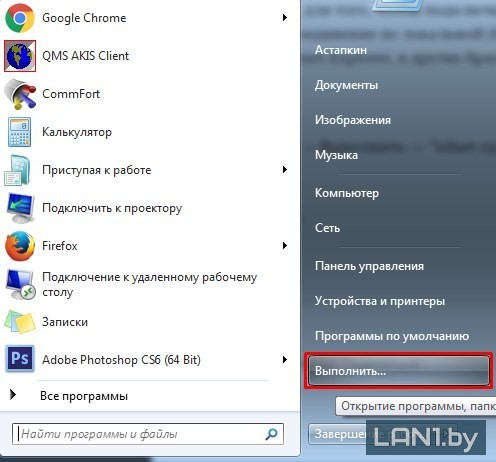
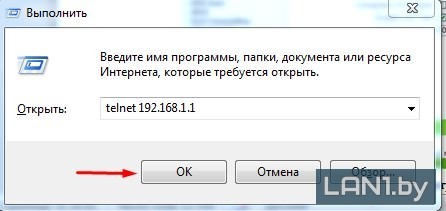
Шаг 2
В появившемся окне нужно ввести в поля: login — root, password — root, после каждого вводе следует нажимать Enter. Теперь нужно ввести команду sendcmd 3 webd setconfig voippagedisp y и снова нажать Enter, после этого Вы уведите сообщение «setconfig voippagedisp = y».
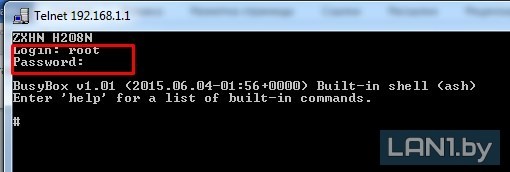

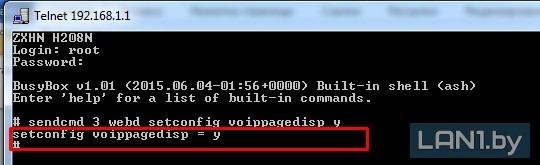
Шаг 3
Теперь нужно открыть браузер Internet Explorer и ввести в адресную строку 192.168.1.1 и перейти во вкладку Application — VoIP — SIP. Откроется окошко как на рисунке 6. Поля необходимо заполнить данными как на рисунке 6. Поле Primary Outbound Proxy Server и Secondary Outbound Proxy Server заполняются согласно Вашего региона из таблицы ниже.

| Параметр | Значение |
|---|---|
| Local Port | 5060 |
| Primary Proxy Server | ims.beltel.by |
| Primary Outbound Proxy Server | Берется из таблицы нижн |
| Primary Proxy Port | 5060 |
| Secondary Proxy Server | ims.beltel.by |
| Secondary Outbound Proxy Server | Берется из таблицы ниже |
| Secondary Proxy Port | 5060 |
| Register Expires | 3600 |
| Enable Link Test | Галочка стоит |
| Link Test Interval | 20 |
| Enable Escape | Галочка не стоит |
| Город/Область | Primary Outbound Proxy Server | Secondary Outbound Proxy Server |
|---|---|---|
| Минск, Минская область | 10.136.0.41 | 10.136.0.9 |
| Брест и Брестская область | 10.40.0.41 | 10.40.0.9 |
| Гомель и Гомельская область | 10.72.0.41 | 10.72.0.9 |
| Могилев и Могилевская область | 10.120.0.41 | 10.120.0.9 |
| Гродно и Гродненская область | 10.88.0.9 | 10.88.0.41 |
| Витебск и Витебская область | 10.24.0.9 | 10.24.0.41 |
Теперь нужно во складке SIP Accounts ввести свои абонентские данные: телефон с кодом +375232 и пароль от телефонии. Пароль может быть указан в договоре на телефонную связь в пункте пароль на услугу. После настройки необходимо нажать кнопку Modify.
| Наименование | Значение |
|---|---|
| Username | +375232######## |
| Password | Пароль от телефонии (Пароль от ЛК здесь не подойдет!) |
| Authorization Username | +375232########@ims.beltel.by |

Содержание
- 1 Настройка ПК
- 1.1 Windows 7
- 1.2 Windows XP
- 2 Настройка» маршрутизатора
- 3 Подключение к сети
- 4 Общественный» Вай-Фай
- 5 Личный кабинет
- 6 Клиентам
- 7 Памятки по настройкам
Чтобы упростить для вас пользование услугами доступа в сеть Интернет (byfly ® и пакетов услуг), предлагаем вам воспользоваться соответствующими роликами-подсказками:
Примечание: При выполнении настроек на Вашем ПК необходимо учитывать операционную систему, установленную на нём.
Если вы не знаете, какая операционная система установлена на Вашем персональном компьютере, необходимо нажать сочетания двух клавиш Win + Pause:
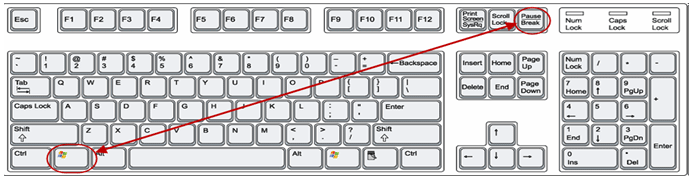
1. Видеоинструкции по подключению к сети Интернет для сетей ADSL
2. Видеоинструкции по подключению к сети Интернет по технологии PON:
3. Настройка беспроводного соединения (Wi-Fi) на оконечном оборудовании проводного доступа в сеть Интернет
При настройке модема необходимо учитывать модель выданного модема. Модель указана на корпусе модема.
4. Настройка беспроводного соединения (Wi-Fi) на Вашем ПК для его подключения по сети Wi-Fi
Настройки для сетей ADSL
Настройки для сетей GPON
Важно! С того момента, как Вы впервые воспользовались услугой доступа к сети Интернет, Вы стали участником сетевого сообщества. Как и в любом сообществе в сети Интернет существуют свои правила поведения, с которыми можно ознакомиться здесь .
Техническая поддержка абонентов byfly всех регионов страны осуществляется по номеру 123.
ByFly – товарный знак компании «Белтелеком», которая предоставляет доступ к интернету. Компания предлагает своим клиентам выполнить настройку сети с помощью службы технической поддержки. Однако порой ожидание своей очереди может затянуться на несколько часов.
Доступ к сети можно наладить самостоятельно. Настройка WI-FI на ByFly занимает всего несколько минут. Главное знать – как это сделать. Надеемся, что наша статья поможет вам настроить сетевую карту и роутер для доступа к беспроводному интернету.
Настройка ПК
Чтобы наладить интернет на компьютере, сначала маршрутизатор подключают к сети и устройства соединяют проводом. После этого налаживают работу сетевой карты.
На картинке показано, как узнать свою ОС на компьютере:
Windows 7
Чтобы подключить ПК с ОС Windows 7 к сети, действуют следующим образом:
- совершают вход в меню «Пуск»;
- переключаются в подпункт «Панель управления»;
- «Сеть и интернет» – «ЦУ сетями» – вот последовательность выбора следующих пунктов;
- появляется новое окно настроек, избирают графу «Изменение параметров адаптера»;
- возникает надпись: «Подключение по локальной сети», по которой кликают клавишей мыши, расположенной с правой стороны, и перенаправляются в подпункт «Свойства»;
Windows XP
Для ОС Windows XP выполняют следующие манипуляции:
- первые два пункта действий соответствуют налаживанию системы с Windows 7;
- после этого совершают переход в подпункт «Сетевые подключения»;
- появляется надпись: «Подключение по локальной сети», по которой кликают клавишей мыши, расположенной с правой стороны, и выбирают графу «Свойства»;
Настройка» маршрутизатора
Следует также ознакомиться с тем, как настроить Вай-Фай на модеме. Это зависит от марки прибора. Однако существует ряд манипуляций, характерных для всех устройств:
- осуществляют вход в настройки роутера (для этого вводят адрес маршрутизатора, который указан на нижней панели – например для прибора Промсвязь М-200А это 192.168.1.1);
- открывают сайт настроек;
- вбивают в окна логин и пароль (заводские admin/admin);
- подтверждают свои действия нажатием кнопки «OK».
Чтобы настроить Вай-Фай, следуют инструкции, которая прилагается к маршрутизатору. Мы рассмотрим настройку маршрутизатора Промсвязь М-200А для подключения Wi-Fi на ByFly:
- Во вкладке «Interface Setup» выбираем «Internet».
- В меню «ISP» выбираем третье значение «PPPoA/PPPoE».
- В соответствующие поля вбиваем логин и пароль, которые вы получили от провайдера.
- В строке «Bridge Interface» выбираем «Activated».
- В строке «Default Route» отмечаем «Yes».
Подключение к сети
Для подключения к WI-FI с помощью беспроводного соединения, выполняют такие манипуляции:
- первые четыре пункта соответствуют действиям для Windows 7;
- после этого клавишей мыши, расположенной с правой стороны, кликают по надписи: «Беспроводное сетевое соединение» и перенаправляются в подпункт «Свойства»;
- кликают по надписи: «Протокол интернета 4 TCP/IPv4»;
- кликают по кнопке «Свойства»;
- задают IP-адрес и DNS-адреса;
- клавишей мыши, расположенной с правой стороны, кликают по надписи: «Беспроводное соединение» и перенаправляются в подпункт «Подключение»;
- открывается пункт «Текущие подключения», где выбирают тип своей связи;
Общественный» Вай-Фай
Подключиться к беспроводному интернету от «Белтелеком» можно даже без заключения договора, правда на короткое время. Сделать это можно в общественных местах.
- Включить Вай-Фай на телефоне и выбрать сеть «Белтелеком», нажать «Подключение».
- Попробовать зайти в браузер и попытаться посетить любой сайт.
- Вы окажетесь на странице для входа в сеть, куда нужно вписать свой телефон и выбрать бесплатный доступ к Вай-Фай.
- На ваш номер телефона придут данные для авторизации. После их ввода сможете воспользоваться бесплатным доступом, правда всего на 15 минут.
Для постоянного доступа к общественной сети «Белтелеком» продаются специальные пополняемые карты, которые дают право пользования доступом в Интернет.
Личный кабинет
В Личном кабинете можно оплачивать интернет-услуги, просматривать состояние своего лицевого счета. Для входа в кабинет нужно ввести логин и пароль. Логин – это номер договора, пароль должен быть прописан в договоре. Пароль можно сменить.
В Личном кабинете клиентам «Белтелеком» доступна информация по настройкам роутеров различных моделей. Подробно описывается настройка сетевой карты компьютера на разных операционных системах и процедура подключения к Wi-Fi.
Клиентам
Памятки по настройкам
Чтобы упростить для вас пользование услугами доступа в сеть Интернет (byfly ® и пакетов услуг), предлагаем вам воспользоваться соответствующими роликами-подсказками:
Примечание: При выполнении настроек на Вашем ПК необходимо учитывать операционную систему, установленную на нём.
Если вы не знаете, какая операционная система установлена на Вашем персональном компьютере, необходимо нажать сочетания двух клавиш Win + Pause:
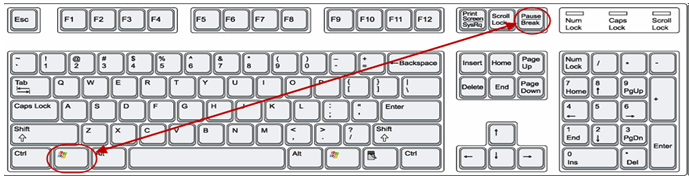
1. Видеоинструкции по подключению к сети Интернет для сетей ADSL
2. Видеоинструкции по подключению к сети Интернет по технологии PON:
3. Настройка беспроводного соединения (Wi-Fi) на оконечном оборудовании проводного доступа в сеть Интернет
При настройке модема необходимо учитывать модель выданного модема. Модель указана на корпусе модема.
4. Настройка беспроводного соединения (Wi-Fi) на Вашем ПК для его подключения по сети Wi-Fi
Настройки для сетей ADSL
Настройки для сетей GPON
Важно! С того момента, как Вы впервые воспользовались услугой доступа к сети Интернет, Вы стали участником сетевого сообщества. Как и в любом сообществе в сети Интернет существуют свои правила поведения, с которыми можно ознакомиться здесь .
Техническая поддержка абонентов byfly всех регионов страны осуществляется по номеру 123.
51
51 people found this article helpful
If you bundle your phone and internet, plug your phone in through your router
What to Know
- Connect your router to your modem, then plug the phone line into the “Phone 1” or “Tel 1” port on your router.
- If you have a modem-router combo, just plug the phone line into the “Phone 1” or “Tel 1” port.
- For DSL modems, you must use an additional telephone cable to connect the DSL port to a wall jack.
This article explains how to connect a landline phone to a modem. Instructions apply generally to all modems including cable modems, fiber optic modems, and modem-router combination devices.
How to Connect a Landline Phone to a Modem
Before you begin, your modem and internet service must be set up. Unless your modem has an extra phone port, you’ll have to connect the phone through your router.
If your router and modem don’t have phone ports, ask your service provider about what type of equipment you need to set up phone service.
-
Connect your router to your modem if they are not already connected.
-
Turn off your router and modem by unplugging the power supply.
-
With the phone disconnected from the power supply, connect the phone line from the phone to the Phone port on your router.
If there are two phone ports, look for the port labeled “Phone 1” or “Tel 1.” You would only use the second one if you have two lines with separate numbers.
-
If you have a DSL modem, use another telephone cable to connect the DSL port to a wall jack.
deepblue4you / Getty Images
-
Plug in the power supply for your modem, router, and phone in that order. Wait a few minutes for everything to power on and boot up. If everything is connected properly, the phone light on your router will blink then turn solid.
-
Depending on your service, you may need to call a number to activate your phone line. Check with your ISP for further help setting up your internet and phone.
-
Pick up the phone and listen for a dial tone, then make a test call.
Can I Connect My Landline Phone to My Router?
As long as your router has a phone port, you should be able to connect it to a landline phone. Depending on how your home is wired, you may be able to connect additional phones to the wall phone jacks. If you want to connect multiple phones to the same modem or wall jack, you may need a phone splitter. Either way, you must connect a phone to the modem to activate your phone service.
If you have a dial-up modem, plug one end of a phone line into the “Line” port of the modem, and plug the other end into the wall jack. Then, connect another phone line from the phone to the “Phone 1” or “Tel 1” port on the modem.
Can You Connect a Landline to Wi-Fi?
You can’t connect your phone to your router or modem wirelessly. You must have a physical connection. Even if you have a wireless phone, the phone base must be plugged into a phone port. With this setup, the modem may use a technology know as voice over internet protocol (VoIP) to turn audio data into signals which can be transferred via the internet.
The quality of your phone connection depends on your internet speed. Makes sure both your modem and your router meet the requirements for your internet plan.
How Do I Connect My Home Phone to My NBN Modem?
If you live in Australia, your modem must be compatible with the National Broadband Network (NBN) standard. Follow the instructions above to connect a phone to your NBN modem. If you have a fiber optical connection, connect the phone line to the Uni-V port on your NBN Connection Box.
FAQ
-
Can I get internet without cable or phone service?
-
Are landlines more secure than VoIP?
Traditional landlines are more secure than VoIP because they are harder to hack. If you get phone service through your modem, then you’re using VoIP. Fortunately, ISPs provide multiple layers of encryption to protect your privacy.
-
Is my Wi-Fi interfering with my cordless phone?
Thanks for letting us know!
Get the Latest Tech News Delivered Every Day
Subscribe
51
51 people found this article helpful
If you bundle your phone and internet, plug your phone in through your router
What to Know
- Connect your router to your modem, then plug the phone line into the “Phone 1” or “Tel 1” port on your router.
- If you have a modem-router combo, just plug the phone line into the “Phone 1” or “Tel 1” port.
- For DSL modems, you must use an additional telephone cable to connect the DSL port to a wall jack.
This article explains how to connect a landline phone to a modem. Instructions apply generally to all modems including cable modems, fiber optic modems, and modem-router combination devices.
How to Connect a Landline Phone to a Modem
Before you begin, your modem and internet service must be set up. Unless your modem has an extra phone port, you’ll have to connect the phone through your router.
If your router and modem don’t have phone ports, ask your service provider about what type of equipment you need to set up phone service.
-
Connect your router to your modem if they are not already connected.
-
Turn off your router and modem by unplugging the power supply.
-
With the phone disconnected from the power supply, connect the phone line from the phone to the Phone port on your router.
If there are two phone ports, look for the port labeled “Phone 1” or “Tel 1.” You would only use the second one if you have two lines with separate numbers.
-
If you have a DSL modem, use another telephone cable to connect the DSL port to a wall jack.
deepblue4you / Getty Images
-
Plug in the power supply for your modem, router, and phone in that order. Wait a few minutes for everything to power on and boot up. If everything is connected properly, the phone light on your router will blink then turn solid.
-
Depending on your service, you may need to call a number to activate your phone line. Check with your ISP for further help setting up your internet and phone.
-
Pick up the phone and listen for a dial tone, then make a test call.
Can I Connect My Landline Phone to My Router?
As long as your router has a phone port, you should be able to connect it to a landline phone. Depending on how your home is wired, you may be able to connect additional phones to the wall phone jacks. If you want to connect multiple phones to the same modem or wall jack, you may need a phone splitter. Either way, you must connect a phone to the modem to activate your phone service.
If you have a dial-up modem, plug one end of a phone line into the “Line” port of the modem, and plug the other end into the wall jack. Then, connect another phone line from the phone to the “Phone 1” or “Tel 1” port on the modem.
Can You Connect a Landline to Wi-Fi?
You can’t connect your phone to your router or modem wirelessly. You must have a physical connection. Even if you have a wireless phone, the phone base must be plugged into a phone port. With this setup, the modem may use a technology know as voice over internet protocol (VoIP) to turn audio data into signals which can be transferred via the internet.
The quality of your phone connection depends on your internet speed. Makes sure both your modem and your router meet the requirements for your internet plan.
How Do I Connect My Home Phone to My NBN Modem?
If you live in Australia, your modem must be compatible with the National Broadband Network (NBN) standard. Follow the instructions above to connect a phone to your NBN modem. If you have a fiber optical connection, connect the phone line to the Uni-V port on your NBN Connection Box.
FAQ
-
Can I get internet without cable or phone service?
-
Are landlines more secure than VoIP?
Traditional landlines are more secure than VoIP because they are harder to hack. If you get phone service through your modem, then you’re using VoIP. Fortunately, ISPs provide multiple layers of encryption to protect your privacy.
-
Is my Wi-Fi interfering with my cordless phone?
Thanks for letting us know!
Get the Latest Tech News Delivered Every Day
Subscribe
